用FLASH制作汉字笔顺动画
认识生字动画制作步骤
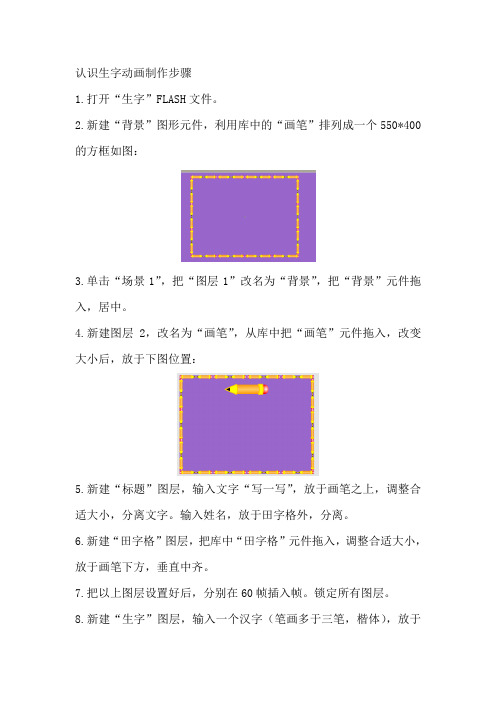
认识生字动画制作步骤1.打开“生字”FLASH文件。
2.新建“背景”图形元件,利用库中的“画笔”排列成一个550*400的方框如图:3.单击“场景1”,把“图层1”改名为“背景”,把“背景”元件拖入,居中。
4.新建图层2,改名为“画笔”,从库中把“画笔”元件拖入,改变大小后,放于下图位置:5.新建“标题”图层,输入文字“写一写”,放于画笔之上,调整合适大小,分离文字。
输入姓名,放于田字格外,分离。
6.新建“田字格”图层,把库中“田字格”元件拖入,调整合适大小,放于画笔下方,垂直中齐。
7.把以上图层设置好后,分别在60帧插入帧。
锁定所有图层。
8.新建“生字”图层,输入一个汉字(笔画多于三笔,楷体),放于田字格的合适位置。
分离文字。
首先在第3帧插入关键帧,然后在第2帧插入空白关键帧。
全选文字,复制一下备用。
锁定生字图层。
9.新建图层,改名为“遮罩”,把刚才的文字粘贴到当前位置与生字层的完全重合,修改文字颜色为红色。
10.在第4帧插入关键帧,利用“橡皮”工具,按照书写的反序擦除一部分笔画,以此类推,在后面各帧插入关键帧,逐渐擦除笔画(注意笔画交叉的地方,尽量保持笔画原状),笔画逐渐减少,直到完全擦除为止。
11.选中“遮罩”图层上最后一个关键帧之后的所有普通帧,单击右键删除。
12.选中“遮罩”图层上插入的多个关键帧,单击右键选择“翻转帧”命令。
然后在第60帧插入帧。
锁定图层。
13.新建“按钮”图层,在“公用库”中拖入一个按钮,放于田字格右下位置,为按钮添加动作“goto”如图:14.新建“as”图层,为第1帧添加动作“stop()”。
在第60帧插入关键帧,添加动作“stop()”。
15.测试影片。
如何利用FLASH制作汉字的笔顺动画

如何利用FLASH制作汉字的笔顺动画用flash汉字笔画、笔顺、读音、组词、释义、部首等制作动画课件。
我们在语文教学工作中,经常用到汉字的笔顺、读音组词、释义、造句等。
在网上可以查到约2500个常用汉字的swf文件,效果很好。
但有时某些汉字需要自己制作,经过观察,自己重新用flashMX制作了一个实例。
用时只需要更改几个元件和作一个字的逐帧动画即可,方便快捷。
下面把这个实例的制作过程介绍如下。
一、启动flashMX,新建一个flash文档,大小600*400,命名为“汉字笔顺”。
二、创建按钮元件插入新按钮元件,命名为“笔顺”。
在第一帧画一个无边框矩形,大小70*30,填充色任意,其他帧根据自己喜好自定。
新建一个文字层,用文字工具输入静态文本“笔顺”,字体隶书,大小20。
调整位置与矩形对齐,用同样的方法或复制的方法创建其他按钮:笔画、部首、拼音、组词、释义、造句、退出。
三、创建背景层把第一层命名为“背景层”。
用矩形工具,画一个大小375*375的正方形,线粗2磅,不要内部填充色。
选直线工具,线形为虚线,粗细2磅。
画对角线,中间横线和竖线。
在右上角画一个矩形显示框。
把按钮元件逐个拖动到适当的位置。
在第300帧处按F5延长帧,完成后锁定背景层。
背景层效果如图1。
四、创建部首等图形元件插入图形元件,命名为“部首”,在元件场景中插入静态文本。
文字大小40,字体隶书,颜色蓝色。
效果如图2。
用同样的方法创建其他图形元件。
包括:部首、拼音、组词、释义、笔画、造句。
五、创建文字图形元件文字图形元件是一个关键元件,文字的大小设置为360磅,字体楷体、颜色蓝色。
六、创建小喇叭按钮元件。
创建一个按钮元件,用图形工具绘制小喇叭形状,具体制作方法略。
七、在主场景中,创建文字层新建一个层,命名为“背景文字”。
选中第一帧,把库中的文字图形元件拖动到场景的米字框内,适当调整位置,使其在米字框的中央。
延长帧之300帧。
锁定层。
八、创建文字笔顺动画层在文字背景层的上方创建一个文字动画层,在第100帧处插入关键帧,把库中的文字图形元件拖动到主场景中,两次ctrl+b打散文字,并填充绿颜色。
用Flash制作汉字范写课件

用Flash制作汉字范写课件制作汉字书写笔画顺序的多媒体课件,如果使用传统的GIF动画软件,制作起来并不困难,但缺点是需要逐帧制作大量图片,生成的文件体积庞大,播放效果较差。
而Flash动画创作灵活高效,生成的文件体积小、质量好,因此最好使用Flash软件来创作。
创作思路为:利用Flash软件的遮罩功能,在被遮罩层中呈现汉字的形体,而在遮罩层中则按汉字笔顺用颜色块逐步遮挡下层汉字的笔画,这样播放后即可产生汉字按笔顺书写的效果。
考虑到汉字笔画有弯曲、转折、粘连、交叉,粗细不一,书写顺序多样??如先中间后两边、先里面后封口等??,所以在遮罩层中一般不适宜使用“动作补间”,而需进行“逐帧”制作。
制作过程下面以在“米字格”中书写“永”字为例,说明创作的过程和方法:1. 建立文档。
运行Flash MX Professional 2004中文版,新建一个Flash 文档。
2. 制作背景层。
“米字格”在汉字书写过程中自始至终都要呈现,故可以将其放在最下层作为背景。
操作如下:①将图层1改名为“米字格”;②用“矩形工具”画一个适当大小的正方形外框,打开“对齐”面板,在其中设置正方形外框为“相对于舞台”、“水平中齐”和“垂直中齐”,使其居于舞台中央;③用“直线工具”在正方形上方(或下方)画一条与上边(或底边)平行等长的直线,全选图形后,在“对齐”面板中单击“垂直中齐”;再在正方形左侧(或右侧)画一条与左边(或右边)平行等长的垂线,再一次全选图形后,在“对齐”面板中单击“水平中齐”。
这样即画出一个标准的“田字格”;④沿正方形对角分别画两条直线,使图形变成“米字格”;⑤利用“属性”面板设置好线条的颜色、形状、粗细。
如图1所示;⑥在时间轴第70帧“插入帧”,用以延长“米字格”显示的时间,然后把本图层锁定。
3. 创建元件。
插入一个名为“永字”的图形元件,用“文本工具”输入“永”字,设置好属性。
本例为“静态文本”、“楷体”、“96号”、“黑色”、“粗体”。
flash如何做出书写动画
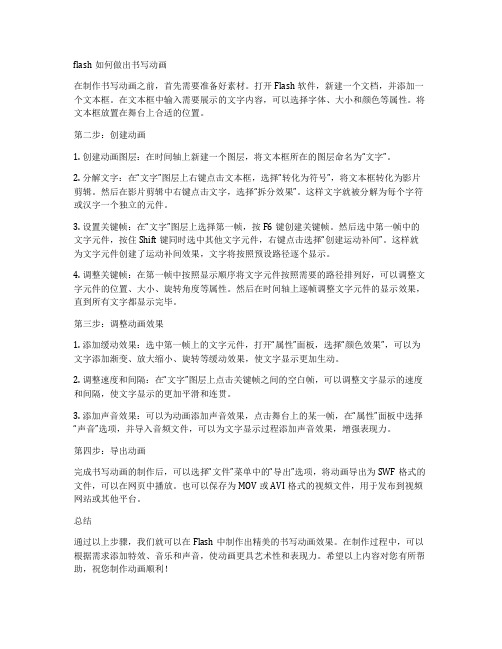
flash如何做出书写动画在制作书写动画之前,首先需要准备好素材。
打开Flash软件,新建一个文档,并添加一个文本框。
在文本框中输入需要展示的文字内容,可以选择字体、大小和颜色等属性。
将文本框放置在舞台上合适的位置。
第二步:创建动画1. 创建动画图层:在时间轴上新建一个图层,将文本框所在的图层命名为“文字”。
2. 分解文字:在“文字”图层上右键点击文本框,选择“转化为符号”,将文本框转化为影片剪辑。
然后在影片剪辑中右键点击文字,选择“拆分效果”。
这样文字就被分解为每个字符或汉字一个独立的元件。
3. 设置关键帧:在“文字”图层上选择第一帧,按F6键创建关键帧。
然后选中第一帧中的文字元件,按住Shift键同时选中其他文字元件,右键点击选择“创建运动补间”。
这样就为文字元件创建了运动补间效果,文字将按照预设路径逐个显示。
4. 调整关键帧:在第一帧中按照显示顺序将文字元件按照需要的路径排列好,可以调整文字元件的位置、大小、旋转角度等属性。
然后在时间轴上逐帧调整文字元件的显示效果,直到所有文字都显示完毕。
第三步:调整动画效果1. 添加缓动效果:选中第一帧上的文字元件,打开“属性”面板,选择“颜色效果”,可以为文字添加渐变、放大缩小、旋转等缓动效果,使文字显示更加生动。
2. 调整速度和间隔:在“文字”图层上点击关键帧之间的空白帧,可以调整文字显示的速度和间隔,使文字显示的更加平滑和连贯。
3. 添加声音效果:可以为动画添加声音效果,点击舞台上的某一帧,在“属性”面板中选择“声音”选项,并导入音频文件,可以为文字显示过程添加声音效果,增强表现力。
第四步:导出动画完成书写动画的制作后,可以选择“文件”菜单中的“导出”选项,将动画导出为SWF格式的文件,可以在网页中播放。
也可以保存为MOV或AVI格式的视频文件,用于发布到视频网站或其他平台。
总结通过以上步骤,我们就可以在Flash中制作出精美的书写动画效果。
在制作过程中,可以根据需求添加特效、音乐和声音,使动画更具艺术性和表现力。
汉字笔顺演示软件【借力Flash辅助汉字笔顺教学】
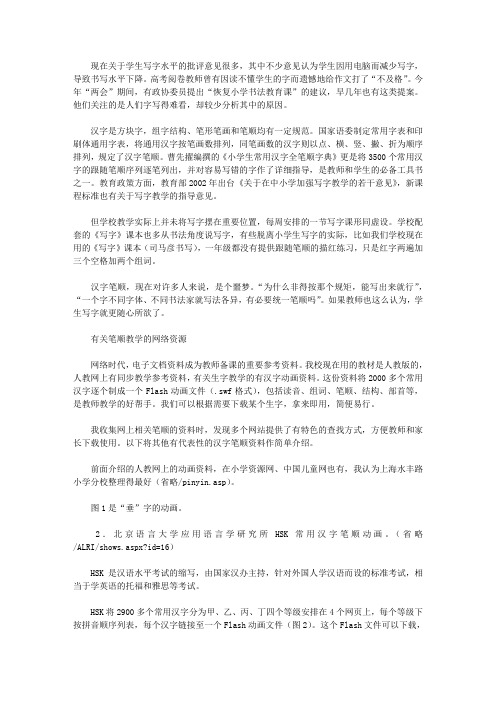
现在关于学生写字水平的批评意见很多,其中不少意见认为学生因用电脑而减少写字,导致书写水平下降。
高考阅卷教师曾有因读不懂学生的字而遗憾地给作文打了“不及格”。
今年“两会”期间,有政协委员提出“恢复小学书法教育课”的建议,早几年也有这类提案。
他们关注的是人们字写得难看,却较少分析其中的原因。
汉字是方块字,组字结构、笔形笔画和笔顺均有一定规范。
国家语委制定常用字表和印刷体通用字表,将通用汉字按笔画数排列,同笔画数的汉字则以点、横、竖、撇、折为顺序排列,规定了汉字笔顺。
曹先擢编撰的《小学生常用汉字全笔顺字典》更是将3500个常用汉字的跟随笔顺序列逐笔列出,并对容易写错的字作了详细指导,是教师和学生的必备工具书之一。
教育政策方面,教育部2002年出台《关于在中小学加强写字教学的若干意见》,新课程标准也有关于写字教学的指导意见。
但学校教学实际上并未将写字摆在重要位置,每周安排的一节写字课形同虚设。
学校配套的《写字》课本也多从书法角度说写字,有些脱离小学生写字的实际,比如我们学校现在用的《写字》课本(司马彦书写),一年级都没有提供跟随笔顺的描红练习,只是红字两遍加三个空格加两个组词。
汉字笔顺,现在对许多人来说,是个噩梦。
“为什么非得按那个规矩,能写出来就行”,“一个字不同字体、不同书法家就写法各异,有必要统一笔顺吗”。
如果教师也这么认为,学生写字就更随心所欲了。
有关笔顺教学的网络资源网络时代,电子文档资料成为教师备课的重要参考资料。
我校现在用的教材是人教版的,人教网上有同步教学参考资料,有关生字教学的有汉字动画资料。
这份资料将2000多个常用汉字逐个制成一个Flash动画文件(.swf格式),包括读音、组词、笔顺、结构、部首等,是教师教学的好帮手。
我们可以根据需要下载某个生字,拿来即用,简便易行。
我收集网上相关笔顺的资料时,发现多个网站提供了有特色的查找方式,方便教师和家长下载使用。
以下将其他有代表性的汉字笔顺资料作简单介绍。
用WPS制作汉字笔顺动画
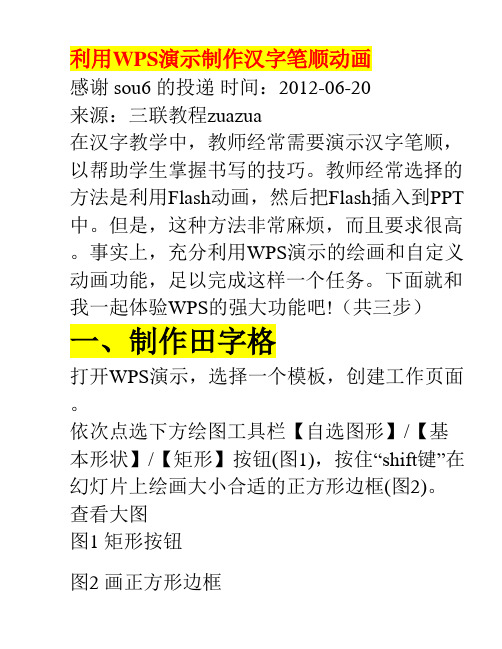
利用WPS演示制作汉字笔顺动画感谢 sou6 的投递时间:2012-06-20来源:三联教程zuazua在汉字教学中,教师经常需要演示汉字笔顺,以帮助学生掌握书写的技巧。
教师经常选择的方法是利用Flash动画,然后把Flash插入到PPT 中。
但是,这种方法非常麻烦,而且要求很高。
事实上,充分利用WPS演示的绘画和自定义动画功能,足以完成这样一个任务。
下面就和我一起体验WPS的强大功能吧!(共三步)一、制作田字格打开WPS演示,选择一个模板,创建工作页面。
依次点选下方绘图工具栏【自选图形】/【基本形状】/【矩形】按钮(图1),按住“shift键”在幻灯片上绘画大小合适的正方形边框(图2)。
查看大图图1 矩形按钮图2 画正方形边框依次点选下方绘图工具栏【自选图形】/【线条】/【直线】按钮(图3),按住“shift键”在正方形框上绘画长度合适的直线(图4)。
同理,画出其它直线(图5)。
图3 直线按钮图4 画斜线图5 画出其它直线按住“ctrl键”,依次点选所画直线,然后点击右键,在弹出的快捷菜单中选择【组合】/【组合】菜单(图6),把所画直线组合成整体。
图6 把内部直线组合成整体再次点击右键,在弹出的快捷菜单中选择【设置对象格式】(图7),在弹出的对话窗口中设置线条为虚线(图8)。
图7 设置对象格式菜单图8 设置线条为虚线最终效果如图(图9)。
图9 田字格效果图二、制作汉字依次点选【插入】/【图片】/【艺术字】菜单(图10),在弹出的艺术字库对话框中选择空心型艺术字(四行一列)(图11),点击确定按钮,在弹出的编辑艺术字文字对话框中输入需要制作笔顺的汉字“少”,并设置字体为“楷体”,字号为“96”。
(图12)。
图10 插入艺术字菜单利用WPS演示制作汉字笔顺动画(3)感谢 sou6 的投递时间:2012-06-20来源:三联教程zuazua图11 艺术字库对话框图12 编辑“艺术字”文字对话框适当调节文字在田字格中的位置和大小,如图所示(图13)。
基于Flash的汉字笔顺课件制作方法
于 小 学 语 文 识 字 教 学 中能 激 发 学 生 兴 趣 , 提 高学 生 记 忆
效率 , 促 进 学 生 形 象记 忆 发展 等 方 面 的功 能 。[ 2 1
用F l a s h软 件 制 作 的 作 品 可 移 植性 很 好 , 能 被 其 他 软 件 使用 , 如 P o w e r P o i n t 等, 这 一 点 恰 恰 是 制 作 课 件 所 必 需 的, 也是 由 P o w e r P o i n t 制 作 的 汉 字 书 写 课 件 所 不 易 实 现
与 设 计 卟 高等 函授 学报 ( 哲 学社会 科 学版 ) , 2 0 1 2 , 2 7 ( 8 ) :
65 -6 7 .
[ 3 ] g g4 -  ̄, 郭 继远 . 校 企 合 作 网络信 息 平 台构 建初 探 U 1 . 科教文汇, 2 0 1 1 f 6 ) : 1 7 0 —1 7 1 . f 4 】 袁 新 文. 校企合作如 何真正 “ 水乳 交 融 ” 【 N1 . 人 民
业 人 才 可 以 实现 最 大 程度 的 共享 . 满 足 特 殊 专 业 师资 紧 缺 等 问题 ( 3 ) 利 用 课 堂 魔 方 或 远 程 网 络 学 院 实 现 专 业 选 修 课
合 作 过 程 中存 在 的信 息 交 流 不 对 称 、 人 力 和 时 间成 本 偏 高 的情 况 。 利 用 现 有 的世 界 大 学 城 云教 育 资 源 平 台 的 功 能 ,开 发 以专 业 为 基 础 的 校 企 合 作 的教 育 资 源 库 的 建 设, 能够 实 现一 定 范 围 内 的 多 家 院 校 企 业 之 间 的 资 源 共
信 息 化 水 平 ,从 而更 好 地对 接 高 职 院 校 信 息 化 水 平 . 避
用JSFL将Flash中的元件导出为PNG
课题《彩纸片的组合》【基本信息】教材:上教版二年级美术课时:1课时类型:绘画表达(拼贴画)【课标要求】1.年段要求:(参考2014版市修订课标)本课属于“绘画表达”主题(拼贴画)单元教学内容,这一主题学习内容在一、二年级的要求为:◆了解色彩、线条、形状、肌理、空间等视觉元素。
◆运用绘画工具表现抽象或具象的事物。
◆根据联想、想象命题进行创作。
◆用纸等材料,采用撕、剪、拼贴等方法进行拼帖画创作。
◆用各种自然物或人造物进行拓印表现。
◆利用电脑进行简单的绘画。
2.学年要求内容:二年级美术关于拼贴画单元学习内容共涉及到3节课:本学期有《剪出来的画》和《彩纸片的组合》。
(这节课属于色彩单元)要求:二年级学生在“绘画表达”主题中拼贴画单元学习上的要点:走近马蒂斯,知道其创作的人物剪纸具有造型夸张、简洁的特点,尝试用彩纸剪贴的方法表现造型概括、简洁的动态人物造型;能模仿大师的风格,利用彩纸片的大小、颜色的深浅拼贴组合成色彩丰富又富有创意的装饰画。
【教材分析】1.内容出处:《彩纸片的组合》是上教版美术第四册第四单元“走近名作”第3课学习内容。
2.单元要求:本单元共有3节课,《色彩的搭配》和《剪出来的画》、《彩纸片的组合》(本课学习要求:引导学生以色块为主,能用简洁、夸张的造型表达内心的想法与创意)。
本单元的教学目标是:了解马蒂斯人物剪纸造型的特点;学会用彩纸剪出简洁的图形或造型进行组合成色块大小、色彩效果富于变化的装饰画。
3.本课核心知识技能:了解马蒂斯剪纸作品色彩对比强烈、图形丰富的特点;学会用彩纸边角料拼贴组合成富有创意的装饰画。
【学情分析】1.学习经历:二年级的学生已在之前的课程中接触过拼贴画。
例如第一册的《大家都来认识我》、《漂亮的纸筒》,还有第二册的《小小建筑师》、《撕撕贴贴变成画》等课例。
2.已有基础:通过之前的学习,学生对拼贴画工具材料的使用方法基本已掌握,知道用彩纸拼贴需要注意颜色的深浅变化,纸片粘贴要平整牢固等操作要点。
文档汉字笔顺的动态书写方法
新技术的产生以及它在其他领域和其他学科中的应用,往往使教育工作者产生一种联想,有时甚至有一种冲动,自然而然地会对教学中未能很好解决的问题抱有希望,甚至是幻想。
然而,技术只是为教学提供了丰富的手段,更重要的是我们必须明确技术与教学二者之间的关系以及人在语言教学中的地位和作用。
教学中不应该以展示技术为目标,而是要以教学为根本目的,应该让技术适时、适度地为教学服务。
以制作汉字的笔顺动画为例。
可以用很简单的计算机软件和技术,也可以很复杂,其简单和复杂程度完全取决于用来产生动画的计算机软硬件平台,也取决于教学技术观。
过多地使用最新技术,不但会增加教育成本,还会给使用带来诸多不便(如机器设备的兼容性、人们使用时的适应性)。
如何看待技术与教学的关系——是应用复杂的技术解决很简单的教学问题,还是用简单(普通)的技术解决疑难的教学问题——能够反映出一个教育工作者的教学技术观。
动画的视觉原理是靠我们人眼所具有的视觉暂留现象完成的。
动画效果使信息的表现更加生动,富于表现力。
看动画的笔顺书写比看静态的笔画或笔画分解图印象更深,学习效果更好。
制作汉字笔顺动画的方法有很多,例如可以使用Flash软件,制作出的笔顺动画占用的空间比较小,在网上传输也很方便。
但有时我们也可以自己制作一些偏旁部首或汉字部件,放在课堂教学课件中。
简单地描述制作一个汉字笔顺动画的步骤就是:先获取一个字的较大字形,然后依次得到这个字的笔画分解图,再用动态显示的方式依次把这些笔画分解图显示出来。
下面就介绍一下用最常见的基本配置的软件来制作汉字笔顺动画的步骤。
所需软件:Microsoft Word 2000 Windows自带画图程序(开始-程序-附件-画图) Microsoft PowerPoint 2000 目标:制作汉字“木”的笔顺动画。
假设这个汉字是以楷体、红色的较大字形书写的。
步骤: 1.打开Word软件(1)新建一个Word文档并输入所需汉字“木”。
基于Flash的汉字笔顺课件制作方法
基于Flash的汉字笔顺课件制作方法作者:祝玉芳王黎华来源:《中国教育信息化·基础教育》2013年第12期摘要:识字教学是小学语文的基础,汉字笔顺教学是识字教学中一个重要的组成部分,多媒体教学符合小学低年级学生的心理特点,在识字教学中能激发学生兴趣。
文章详细介绍了用Flash软件制作汉字笔顺书写动画的方法及详细步骤,并在此基础上添加了一些功能模块,以使识字、写字教学取得更大的实效。
关键词:Flash软件,汉字笔顺中图分类号:TP391 文献标志码:A 文章编号:1673-8454(2013)24-0068-03一、引言《基础教育课程改革纲要》中明确要求,“在义务教育阶段的语文、艺术、美术课程中都要加强写字教学”。
规范汉字的书写,是小学阶段教学内容及目标任务之一。
[1]识字教学要注意儿童心理特点,小学低年级学生的注意以无意注意为主,有意注意还不完善,多媒体应用于小学语文识字教学中能激发学生兴趣,提高学生记忆效率,促进学生形象记忆发展等方面的功能。
[2]用PowerPoint制作汉字笔顺书写课件时,如果只是用PowerPoint软件拆分笔画的话,对于非单一方向笔画(如“乁”)的动画演示不能按笔画书写规则运动,可采用图片处理软件或绘制的方法拆分为多段单一方向的笔画解决这一问题,[3]但制作方法相对于Flash软件来说更麻烦,而且用Flash制作的汉字笔顺书写课件,在笔画和运笔快慢等细节问题上都比PowerPoint 做得好。
还有,用Flash软件制作的作品可移植性很好,[4]能被其他软件使用,如PowerPoint 等,这一点恰恰是制作课件所必需的,也是由PowerPoint制作的汉字书写课件所不易实现的。
因此,笔者利用Flash软件制作汉字笔顺动画,生动形象地展现给学生,以吸引学生的注意,激发学生的学习兴趣,使学生掌握汉字书写的要领和规律。
二、Flash 制作汉字笔顺书写动画的方法用Flash制作汉字笔顺书写动画有两种方法。
- 1、下载文档前请自行甄别文档内容的完整性,平台不提供额外的编辑、内容补充、找答案等附加服务。
- 2、"仅部分预览"的文档,不可在线预览部分如存在完整性等问题,可反馈申请退款(可完整预览的文档不适用该条件!)。
- 3、如文档侵犯您的权益,请联系客服反馈,我们会尽快为您处理(人工客服工作时间:9:00-18:30)。
用FLASH制作汉字笔顺动画
制作汉字书写笔画顺序的多媒体课件,如果使用传统的GIF动画软件,制作起来并不困难,但缺点是需要逐帧制作大量图片,生成的文件体积庞大,播放效果较差。
而Flash 动画创作灵活高效,生成的文件体积小、质量好,因此最好使用Flash软件来创作。
创作思路为:利用Flash软件的遮罩功能,在被遮罩层中呈现汉字的形体,而在遮罩层中则按汉字笔顺用颜色块逐步遮挡下层汉字的笔画,这样播放后即可产生汉字按笔顺书写的效果。
考虑到汉字笔画有弯曲、转折、粘连、交叉,粗细不一,书写顺序多样,如先中间后两边、先里面后封口等。
所以在遮罩层中一般不适宜使用“动作补间”,而需进行“逐帧”制作。
制作过程
下面以在“米字格”中书写“永”字为例,说明创作的过程和方法:
1. 建立文档。
运行Flash MX Professional 2004中文版,新建一个Flash文档。
2. 制作背景层。
“米字格”在汉字书写过程中自始至终都要呈现,故可以将其放在最下层作为背景。
操作如下:①将图层1改名为“米字格”;②用“矩形工具”画一个适当大小的正方形外框,打开“对齐”面板,在其中设置正方形外框为“相对于舞台”、“水平中齐”和“垂直中齐”,使其居于舞台中央;③用“直线工具”在正方形上方(或下方)画一条与上边(或底边)平行等长的直线,全选图形后,在“对齐”面板中单击“垂直中齐”;再在正方形左侧(或右侧)画一条与左边(或右边)平行等长的垂线,再一次全选图形后,在“对齐”面板中单击“水平中齐”。
这样即画出一个标准的“田字格”;④沿正方形对角分别画两条直线,使图形变成“米字格”;⑤利用“属性”面板设置好线条的颜色、形状、粗细。
如图1所示;
⑥在时间轴第70帧“插入帧”,用以延长“米字格”显示的时间,然后把本图层锁定。
3. 创建元件。
插入一个名为“永字”的图形元件,用“文本工具”输入“永”字,设置好属性。
本例为“静态文本”、“楷体”、“96号”、“黑色”、“粗体”。
4. 制作“轮廓”图层。
操作如下:①返回至场景,新增一个图层,命名为“轮廓”;②打开“库”,把“永字”元件拖入舞台并使其居中,打开“变形”面板,在其中设置“永”字按“约束”比例放大至适合“米字格”大小,记住其比例数值;③用“修改→分离”命令把“永”字打散成图形物件;④选择“墨水瓶工具”,设置好笔触颜色、线型、线宽(要粗些),拖动墨水瓶光标至文字笔画边缘单击,为笔画添上轮廓线;⑤用“选择工具”分别点选各笔画的内部后将其删除,“永”字就成了“空心字”。
如图2所示;⑥在本图层第70帧处“插入帧”,延长其显示时间,然后把本图层锁定。
5. 制作被遮罩图层。
操作如下:①新增一个图层,命名为“字形”,拖动第1帧至第5帧位置,使开头4帧为空;②把“库”中的“永字”元件拖入舞台并使其居中,打开“变形”面板,在其中设置“永”字按前面记录的数值“约束”比例放大至适当大小,使其刚好处于下层“空心字”的包围之中,如图3所示;③在本图层第70帧处“插入帧”,延长其显示时间,然后把本图层锁定。
6. 制作遮罩层。
操作如下:①新增一个图层,命名为“逐帧遮罩”,拖动第1帧至第5帧位置,使开头4帧为空;②在第5帧中绘制一个长方形色块,调整其角度和大小,并把其复制到剪贴板中;③把长方形色块移动到“永”字第一笔“点”上,遮挡住“点”的一小部分,如图4所示;④在下一帧(第6帧)插入关键帧,按Ctrl+V组合键把长方形色块粘贴进来,
再把它移动到“点”笔上,扩大遮挡范围;⑤用同样方法,按笔顺逐帧设置,直至全部笔画被遮挡起来,结果如图5所示。
提示:本层的制作是关键,应注意如下几点:①要根据汉字笔画的长短,灵活设置遮罩色块的个数(也即关键帧个数),遮罩密度愈大,动画效果愈细腻,反之则愈粗糙;②为了使播放时产生笔画与笔画之间有间隔效果,相应的帧之间应“插入帧”以延长时间;③应随时调整遮挡色块的方向,使其与实际书写时的倾斜角度一致,播放时效果才更加逼真。
7. 设置遮罩效果。
右键单击“逐帧遮罩”图层,勾选菜单中的“遮罩层”。
此时时间轴如图6所示。
8. 保存文件,测试动画。
播放效果如图7所示。
进阶策略
以上结果已基本能满足通常需要,有一定Flash创作基础者还可继续对动画进行修改,根据不同需要创造出不同的效果。
1. 改变视觉。
在“字形”层中,把“永”字打散后,可以使用“颜料桶”工具把其填充为其他不同效果,如图8所示。
2. 增减内容。
①增加图层,新建手握笔杆的图形元件,设置好动作补间动画,再添加一个引导图层,设置好引导线,如图9所示,可产生更加逼真的动画书写效果,如图10所示;②删除“米字格”和“轮廓”图层后,可形成直接在空白纸面上书写的效果,如图11所示。
3. 添加交互。
若要细致分解书写顺序,则可以加入“播放”、“暂停”控制按钮,以实现对动画进程的随意控制,在此不再赘述。
